天正建筑CAD怎么画墙体?
Hello!大家好,我是阿广,今天小编来分享一下“天正建筑CAD怎么画墙体?”这篇文章,我们每天分享有用的知识,下面小编就来分享一下吧,大家一起来学习吧!(⊃‿⊂)
原料/工具
CAD
天正建筑
方法/步骤
第1步
首先,我们使用天正插件打开CAD。
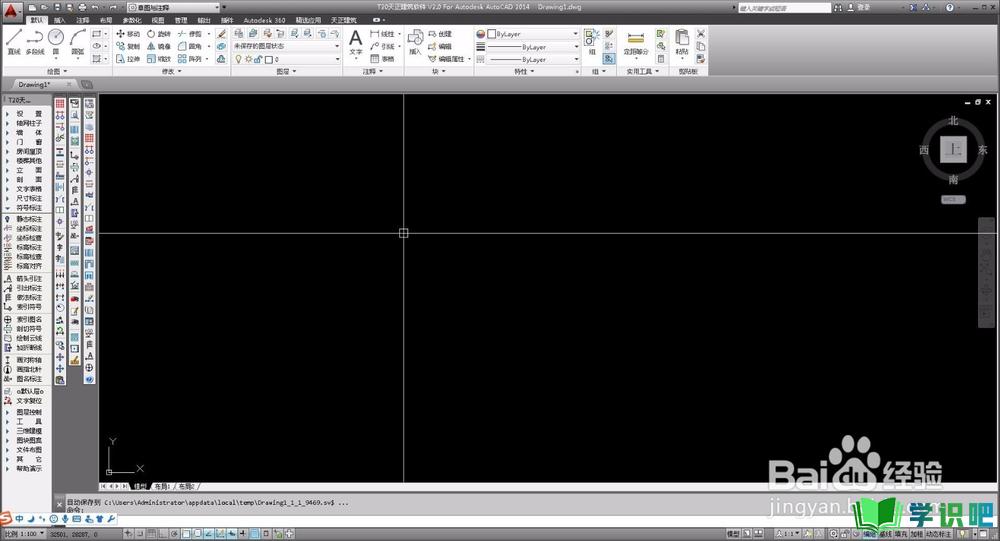
第2步
接着找到下图所指的轴线工具。
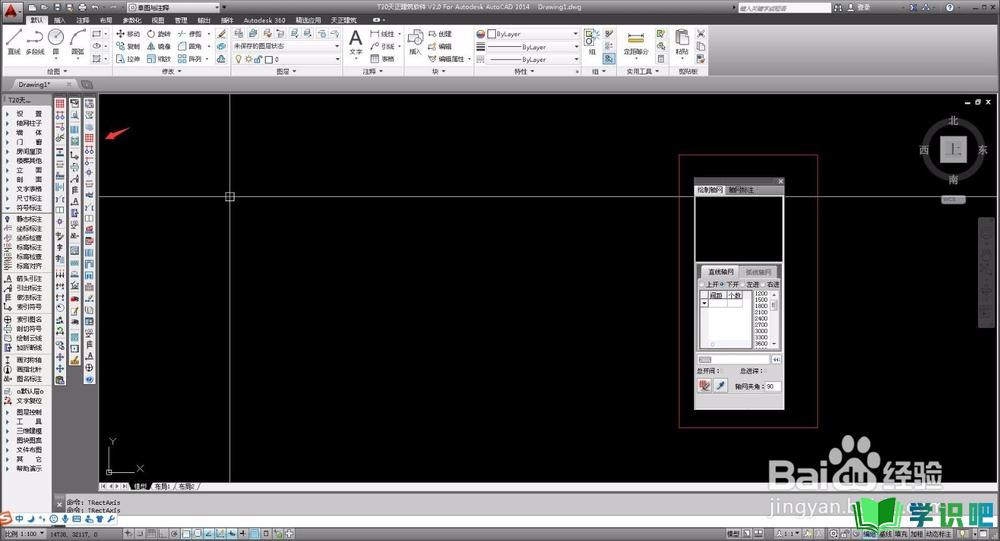
第3步
按照建筑平面设计要求绘制好轴线,为绘制墙体打下基础。
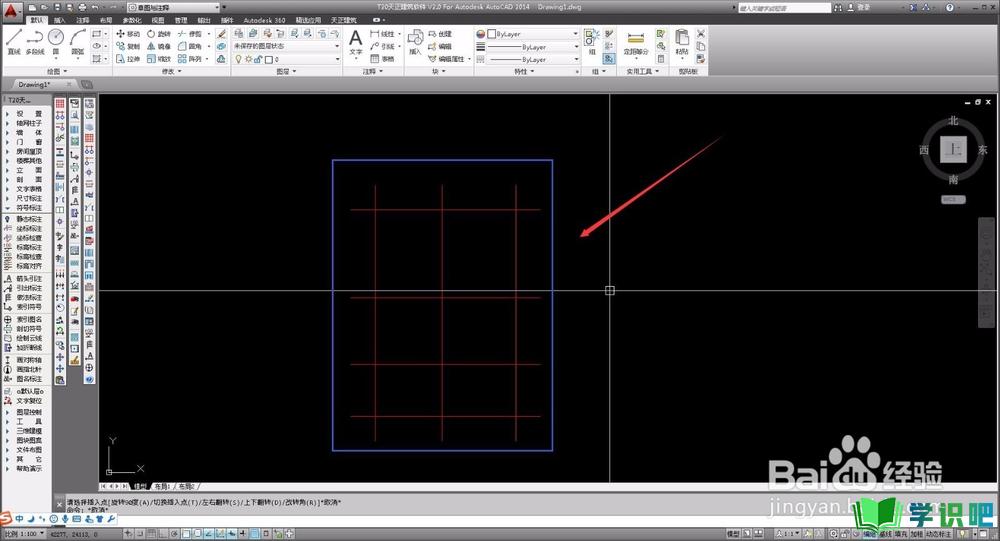
第4步
找到下图箭头所指的墙体工具并点击。
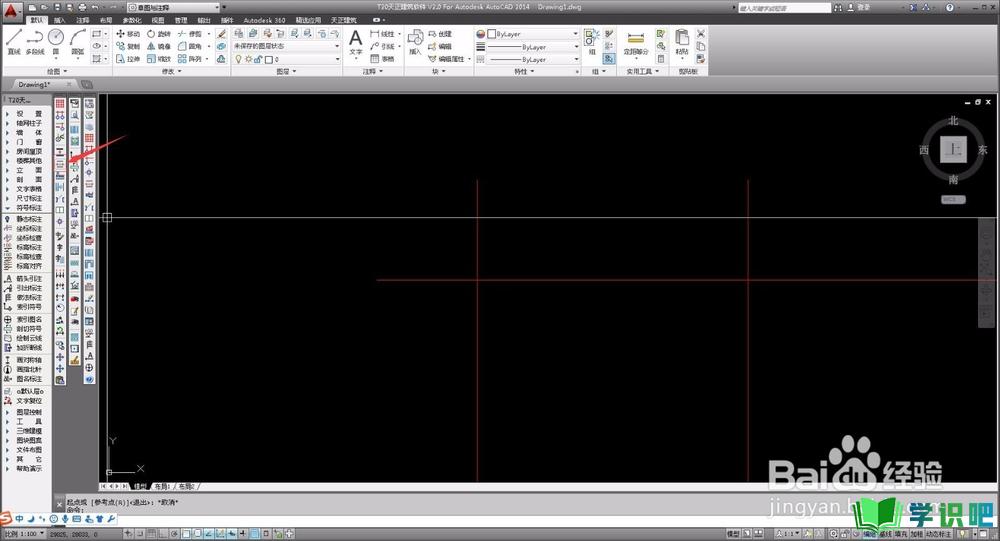
第5步
在墙体窗口设置墙体信息(墙宽,墙高及材料)。
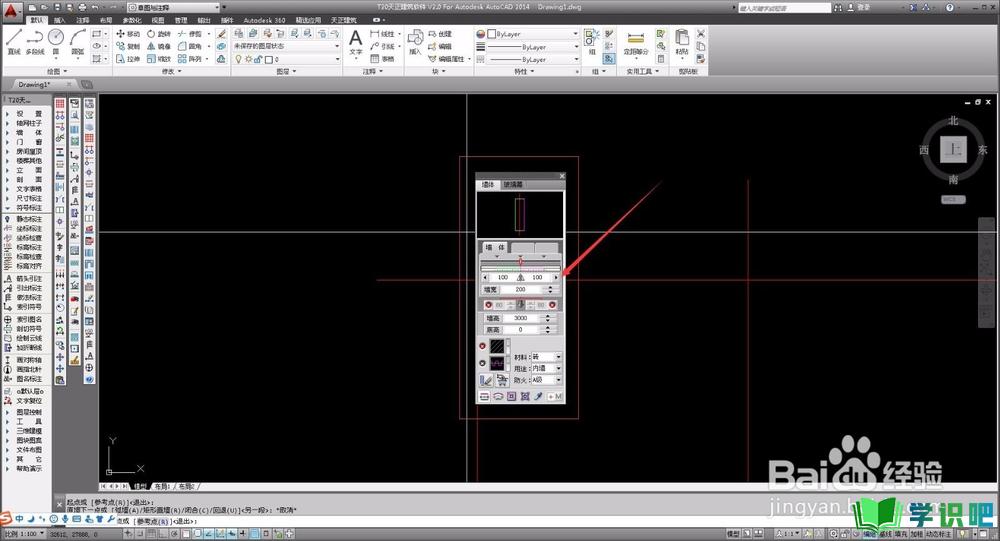
第6步
沿着刚才绘制的轴线绘制墙体,这样墙体就绘制好了。
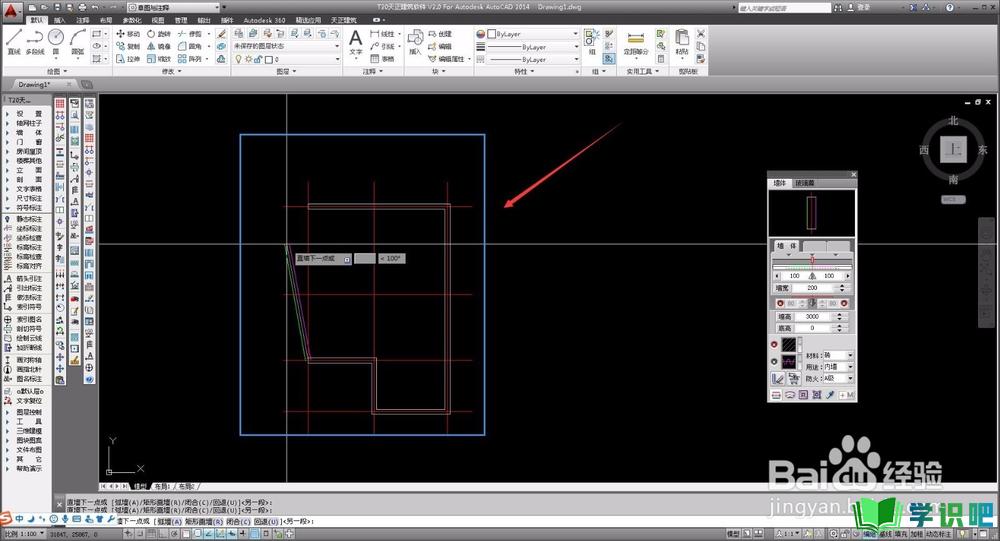
温馨提示
好啦,今日小编为大家分享的“天正建筑CAD怎么画墙体?”文章就到这里啦,如果对你有用的话记得点赞哦!学识吧每天会分享更多实用的知识,每天都能学到不同的知识哦,最好点个赞支持一下小编吧!(⊃‿⊂)
